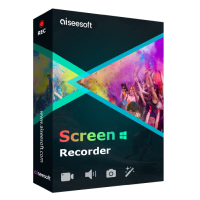Mac ve PC'de QuickTime Kullanarak Mac'te Sesli Ekran Nasıl Kaydedilir
Mac'inizde önceden yüklenmiş çok sayıda yazılım var ve QuickTime Player Onlardan biri. QuickTime Player'ı yalnızca Mac bilgisayar için bir medya oynatıcı olarak görüyorsanız, yanılıyorsunuz. İçinde bazı gizli özellikler var ve ekran kaydı Onlardan biri.
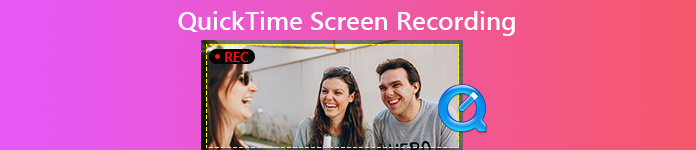
İster ekranınızda oynatılanı yakalamak ister kameranızdan bir ekran kaydetmek isteyin, QuickTime Player bunu kolayca yapabilir.
Video ekran kaydının yanı sıra, Mac'te ses kaydetmenize de izin verir.
Bununla birlikte, Mac'te sesli bir video ekranı kaydedebilirsiniz.
Bu ayrıntılı öğretici, nasıl başlayacağınızı gösterir. Mac'te sesli ekran kaydı.
Bölüm 1. Mac'te Ses ile QuickTime Ekran Kaydı
Mac'te bir ekran kaydını başlatmak kolaydır. Mac ekranını sesli kaydetmek istediğinizde işler zorlaşır.
Endişelenmeyin ve burada size Mac videosunu sesli olarak nasıl kaydedeceğinizi göstereceğiz.
Adım 1. QuickTime kaydını başlatın
İşlem, Mac'inizde QuickTime Player'ı açarak başlar.
1. adresine gidin Dosyave seçin Yeni Ekran Kaydı veya Yeni Film Kaydı menü çubuğundan.
Yeni Ekran Kaydı: Mikrofondan gelen sesle Mac masaüstünüzde olan her şeyi kaydeder.
Yeni Film Kaydı: Mac'te mikrofon ve hoparlörden gelen ses ile kameradan ekran kaydedecektir.
Burada seçiyoruz Yeni Ekran Kaydı.
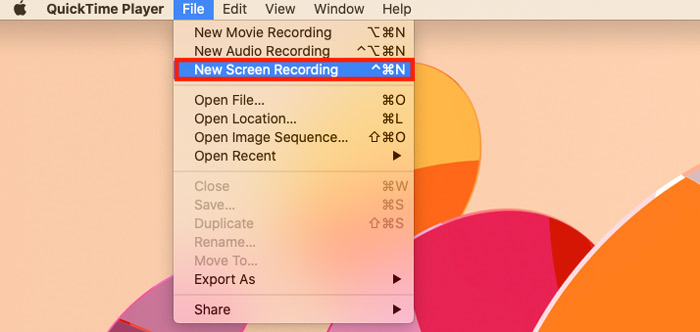
2. Bir Ekran Kaydı istemi görünecektir. Burada Seçenekler menüsüne tıklayarak kayıt ayarlarını yapmalısınız:
Mikrofon: Seç Mikrofon veya ses olmadan ekranı kaydetmek için hiçbiri. Açılırsa, QuickTime'ın mikrofona erişmesine izin vermeniz yeterlidir.
Seçenekler: Seç Fare Tıklamalarını Göster ya da değil.
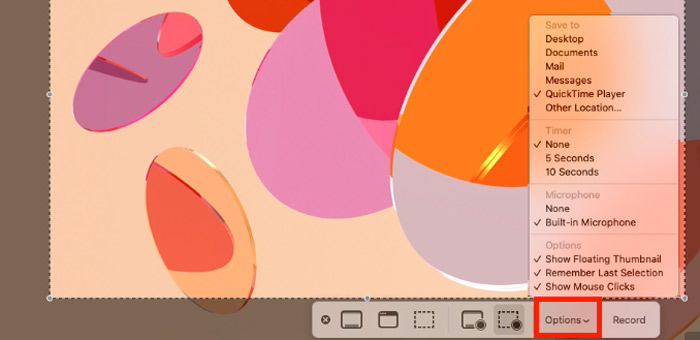
Kayıt alanı: Tıklayın Tüm Ekranı Kaydet tüm ekranı kaydetmek için veya Seçilen Bölümü Kaydet kaydetmek istediğiniz ekranın alanını seçmek için sürükleyin.

Adım 2. Mac ekranını sesli kaydedin
Her şey bittiğinde, sadece Kayıt Mac ekranınızı kaydetmeye başlamak için düğmesine basın. Kayıt alanında, oynatılan herhangi bir ekran QuickTime ile yakalanacaktır.

Adım 3. QuickTime kaydını duraklatın ve durdurun
Yeni Ekran Kaydı kaydı duraklatmayı desteklemez ve ekran kaydını bitirmek için, Dur Wi-Fi düğmesinin solunda olacak olan menü çubuğundaki düğmesine.

Adım 4. QuickTime ekran kaydını dışa aktarın
QuickTime ekran kaydını durdururken, sizi, oynat düğmesine tıklayarak ekran kaydını oynatabileceğiniz önizleme penceresine yönlendirecektir.
Ekran kaydını dışa aktarmak için, Dosya menü çubuğunda Kayıt etmek, ardından video kaydınızı adlandırın ve onu Mac'te MOV olarak saklayacağınız bir konum bulun (Buradan öğrenebilirsiniz. QuickTime'ı MP4 olarak dönüştür.).
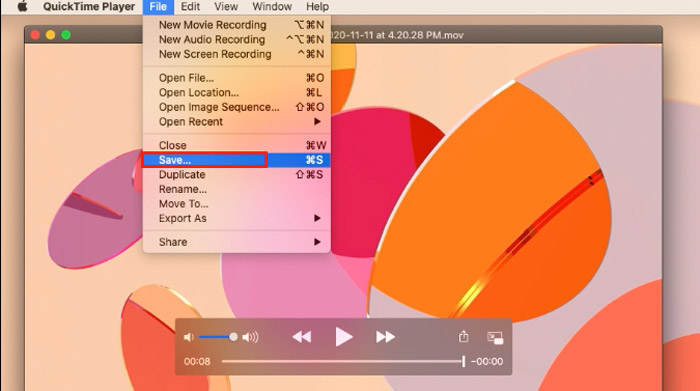
QuickTime Ekran Kaydını yüksek kalitede kaydetmek için, Dosyave seçin Farklı Dışa Aktar 720p seçmek için.
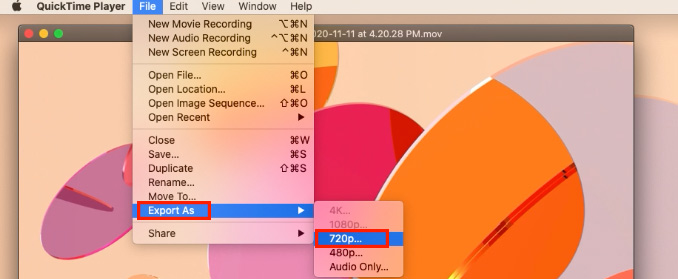
Mac ekranınızı Mac'te sesli olarak hızlı bir şekilde kaydetmek için gereken tek şey bu.
Bölüm 2. QuickTime Ekran Kaydında Sorun Giderme
QuickTime ekran kaydında FPS'yi nasıl değiştiririm?
Genel olarak, QuickTime ekran kayıt kare hızını değiştirmek için resmi bir ayar yoktur. Normal kayıt kare hızı 30 FPS'dir, ancak ekran ölçeğini değiştirerek bunu 60 FPS'ye yükseltebilirsiniz.
Tıkla elma menü seçin Sistem Tercihleri, Tıklayın Görüntüler, seçin Görüntüle sekmesi, işaretleyin Ölçekli seçenek, seçin Daha Büyük Metinve son olarak, değişiklikleri kaydetmek için Tamam'ı tıklayın.
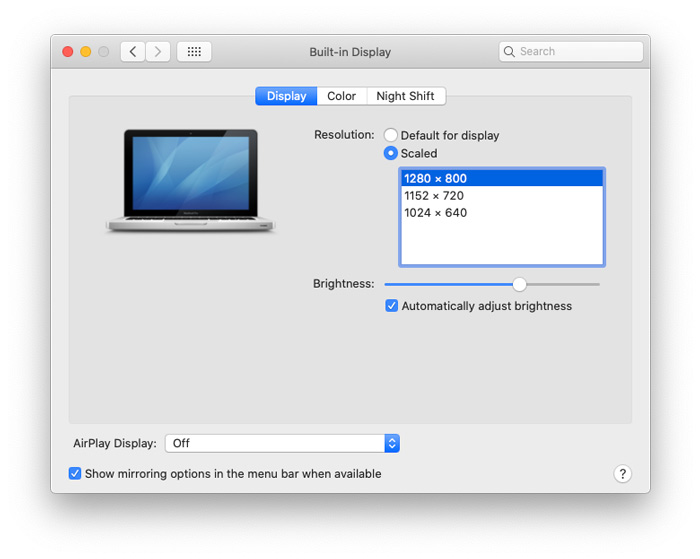
QuickTime ekran kaydında ses yok ve nasıl düzeltilir?
QuickTime'da ekran kaydını ses olmaması sorununu çözmek için şunları yapabilirsiniz:
- 1. Sesi yükseltmeyi etkinleştirdiğinizden emin olun.
- 2. Aşağıdakileri yaparak Mikrofon kaydını seçtiğinizi onaylayın Aşama 1 Bu gönderinin 1. bölümünde.
- 3. QuickTime'ın mikrofona erişmesine izin verin. (Tıkla elma menü, aç Sistem Tercihleri, Tıklayın Güvenlik, gezin Gizlilik sekme, aşağı kaydırın ve seçin Mikrofon sol bölmeden ve kutusunu işaretleyin. QuickTime Player.)
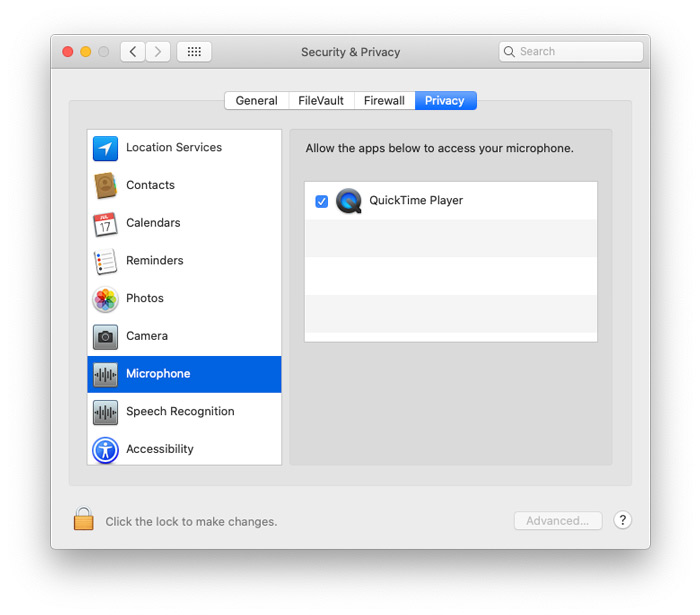
QuickTime'da bir ekran kaydını nasıl kırpabilirim?
QuickTime'da ekran kaydını kesmek için,
- 1. Önce video kaydını açmanız, ardından Düzenle üst menü çubuğundan.
- 2. Seçin Kırpma açılır menüden.
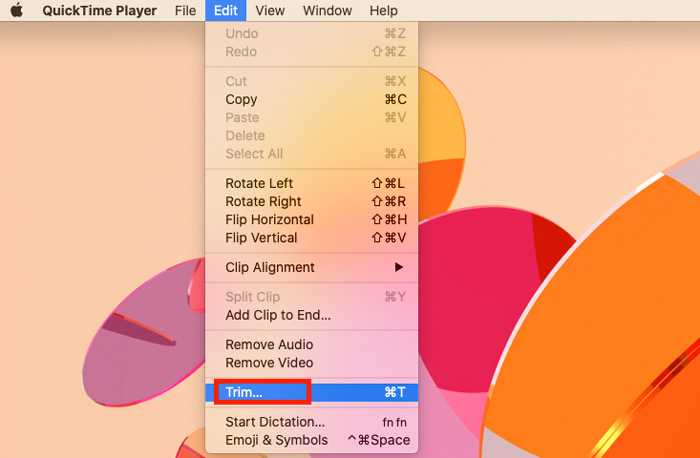
- 3. Ardından başlangıç ve bitiş noktasını ayarlamak için tutamacı sürükleyin. Sarı çubukların içindeki her şey kalacak.
- 4. tıklayın Kırpma Oynat simgesini seçerek videonuzu önizlemek için sağdaki
- 5. Takip edin 4. adım Kısım 1'de kırpılan ekran kaydını QuickTime'a kaydedin.
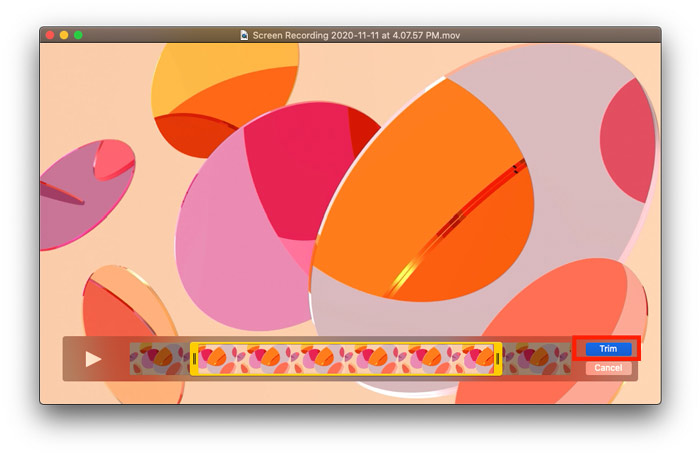
Bölüm 3. PC'de QuickTime Ekran Kaydı
Mac'te ekran kaydetmek için QuickTime'ı kullanmak kolaydır. Ancak, QuickTime Ekran Kaydı çalışmadığında veya bir Windows bilgisayarına bir ekran kaydetmek istediğinizde, QuickTime çözüm değildir.
Buraya, Ücretsiz Çevrimiçi Ekran Kaydedici tüm sorunları çözebilir ve size daha kolay bir yol sağlar.
Free Online Screen Recorder, PC'nizde ve Mac'inizde oynatılan herhangi bir ekranı sesli olarak kaydedebilen bir web yakalama yazılımıdır. İster YouTube, Facebook, vb .'den çevrimiçi videolar kaydetmek, ister SoundCloud, Pandora'dan müzik almak, hatta Twitch'e yüklemek için oyunu kaydetmek istiyorsanız, bu sihirli araç anahtardır.
- • Windows 10/8/7 ve macOS'ta video, ekran ve ses kaydedin.
- • Resim içinde resim kaydı oluşturmak için kameradan kayıt yapın.
- • Bilgisayardan mikrofon ve hoparlörden ses kaydedin.
- • Bilgisayar depolama alanınız sınırsız çalıştığı sürece kayıt yapın.
- • Bir ekran kaydederken gerçek zamanlı düzenleme.
Windows'ta bir ekran kaydının nasıl başlatılacağını öğrenmek için aşağıda belirtilen basit adımları izleyin.
Aşama 1. Başlat ücretsiz çevrimiçi ekran kayıt yazılımı tarayıcınız aracılığıyla web'de.
Kaydınızı fazladan adımlar olmadan doğrudan kaydedip kaydedebilen bir başlatıcı indirmek ve kurmak için ekrandaki talimatları izleyin.
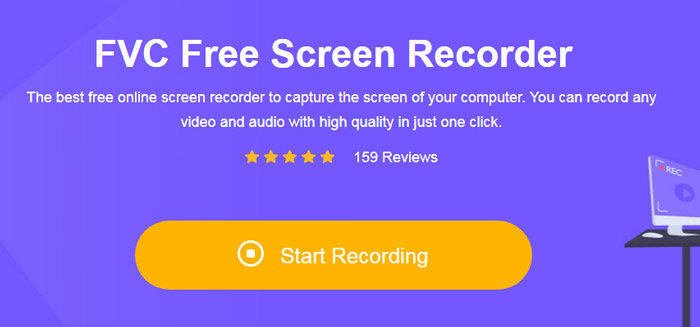
Adım 2. Kayıt bölümünü seçmek için farenizi sürükleyin. Ayrıca, aç Hoparlör, Mikrofonveya Kamera isteğe bağlı olarak ihtiyacınız olan sesi ve kamerayı kaydetmek için.
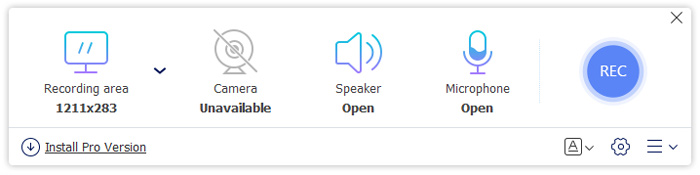
Aşama 3. Tıklayın KAYIT ekran kaydını başlatmak için. Kayıt sırasında, bir şekil çizmek, metin eklemek ve bu programa başka efektler uygulamak için kayan çubuktaki düzenle düğmesini tıklayın.
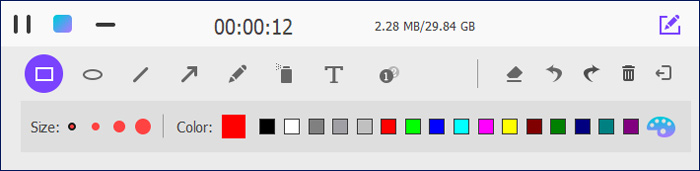
4. adım. Kaydı bitirmek için, sadece durdur düğmesine tıklayın ve ekran kaydını otomatik olarak bilgisayarınıza aktaracak ve indirecektir.
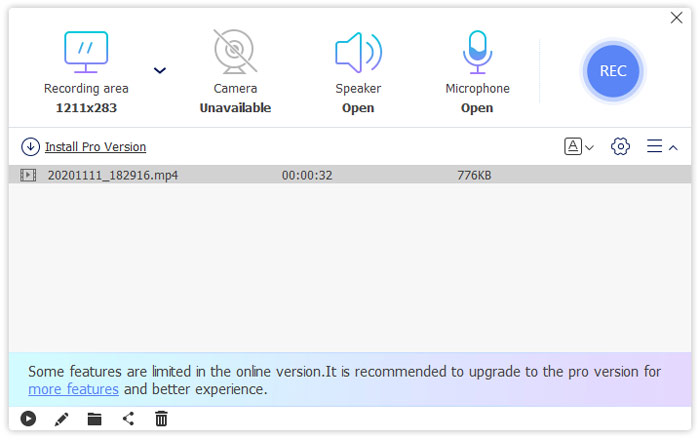
Bölüm 4. SSS QuickTime Ekran Kaydı
Windows'ta QuickTime ile kayıt görüntüleyebilir misiniz?
Hayır. Windows için QuickTime artık Apple tarafından desteklenmemektedir. Bir ekranı bir Windows ekranı kaydetmek için, Windows için profesyonel bir ekran kaydediciye ihtiyacınız vardır.
QuickTime Ekran Kaydı ses kaydeder mi?
Evet. QuickTime Screen Recording mikrofondan ses kaydeder, ancak Mac bilgisayarınızdan dahili ses kaydetmez. QuickTime Film Kaydı, kameradan kayıt yaparken Mac'te ses çalmadığınız sürece hem dahili ses hem de mikrofon seslerini kaydedebilir. Ayrıca, QuickTime'da yerleşik olabilen üçüncü taraf yazılımı Soundflower'ı indirebilir ve Mac'ten dahili bir ses kaydı başlatabilirsiniz.
QuickTime ekran kaydını nasıl küçültebilirim?
Bir QuickTime ekran kayıt dosyasını dışa aktarırken, 1080p yerine 480p, 720p gibi daha düşük bir çözünürlük seçerek dosya boyutunu küçültebilirsiniz.
Sonuç
QuickTime, ücretsiz bir medya oynatıcı ve Mac'te bir ekran kayıt programıdır. Bununla birlikte, mikrofondan sesle Mac ekranını kaydedebilirsiniz. Ancak QuickTime Player, Windows kullanıcıları için mevcut değildir. Windows ekranını kaydetmek için, hoparlör ve mikrofondan sesle ekranı yakalamak için bir web kaydedici olan Ücretsiz Çevrimiçi Ekran Kaydediciyi kullanabilirsiniz.
Şimdi sıra size geliyor.
QuickTime'ın kolay bir ekran kayıt aracı olduğunu düşünüyor musunuz?
PC ekranını kaydetmek için hangi yazılımı kullanıyorsunuz?
Mac ekranını QuickTime ile kaydederken başka sorunlarınız mı var?
Yorumlarınızı bırakarak bana haber verin.



 Video Dönüştürücü Ultimate
Video Dönüştürücü Ultimate Ekran kaydedicisi
Ekran kaydedicisi